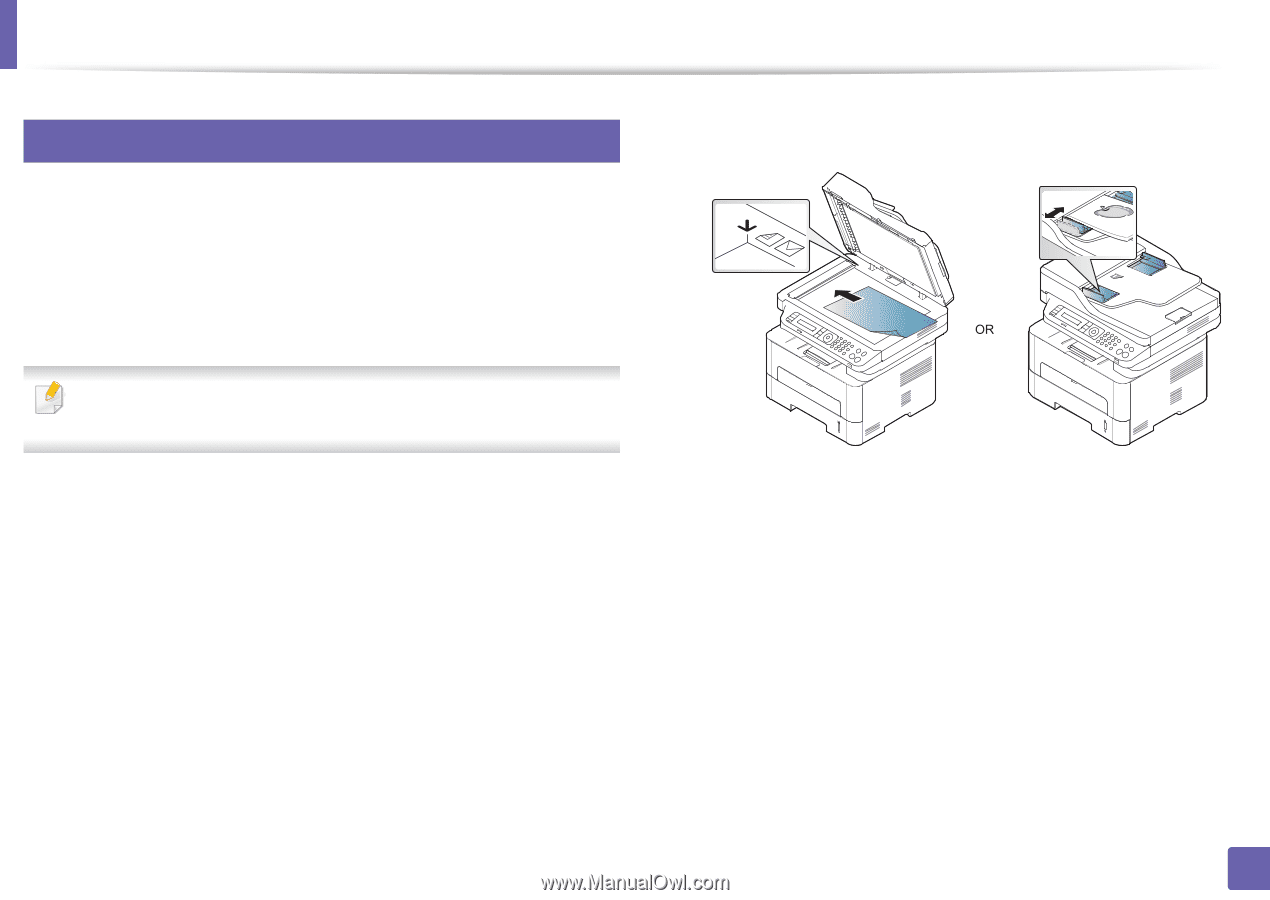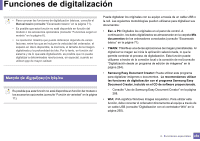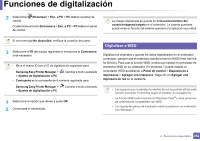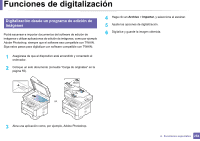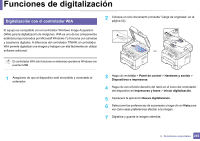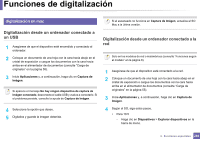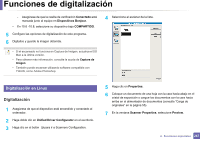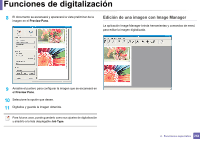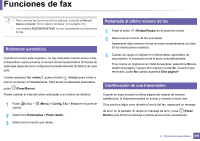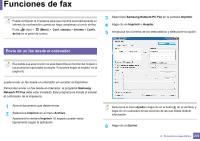Samsung SL-M2875FW User Manual Ver.1.04 (English) - Page 265
Digitalización con el controlador WIA, Inicio, Panel de control, Hardware y sonido
 |
View all Samsung SL-M2875FW manuals
Add to My Manuals
Save this manual to your list of manuals |
Page 265 highlights
Funciones de digitalización 22 Digitalización con el controlador WIA El equipo es compatible con el controlador Windows Image Acquisition (WIA) para la digitalización de imágenes. WIA es uno de los componentes estándar proporcionados por Microsoft Windows 7 y funciona con cámaras y escáneres digitales. A diferencia del controlador TWAIN, el controlador WIA permite digitalizar una imagen y trabajar con ella fácilmente sin utilizar software adicional: 2 Coloque un solo documento (consulte "Carga de originales" en la página 55). El controlador WIA sólo funciona en sistemas operativos Windows con puertos USB. 1 Asegúrese de que el dispositivo esté encendido y conectado al ordenador. 3 Haga clic en Inicio > Panel de control > Hardware y sonido > Dispositivos e impresoras. 4 Haga clic con el botón derecho del ratón en el icono del controlador del dispositivo en Impresoras y faxes > Iniciar digitalización. 5 Aparecerá la aplicación Nueva digitalización. 6 Seleccione las preferencias de escaneado y haga clic en Vista para ver cómo esas preferencias afectan a la imagen. 7 Digitalice y guarde la imagen obtenida. 4. Funciones especiales 265